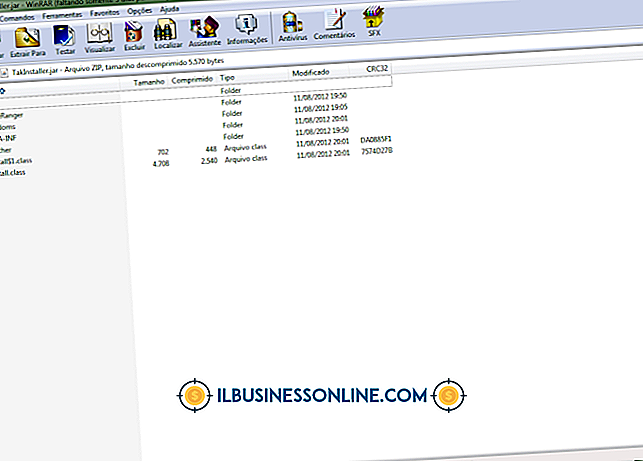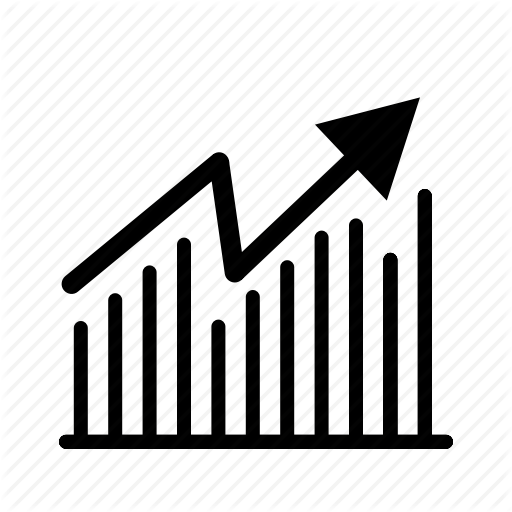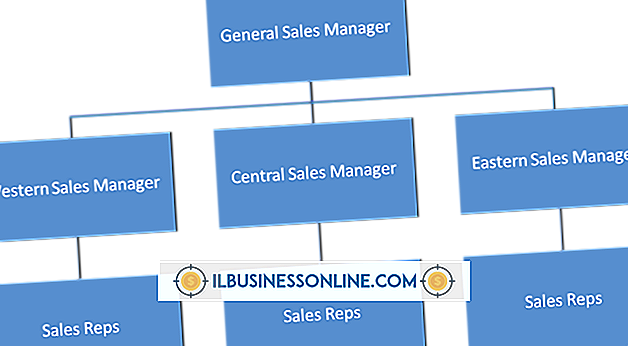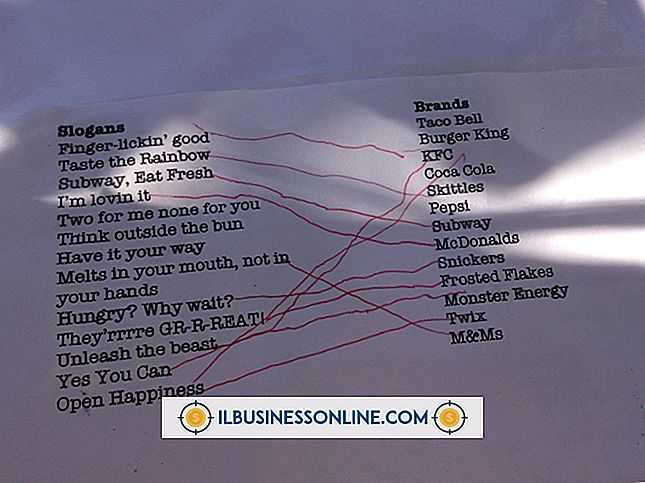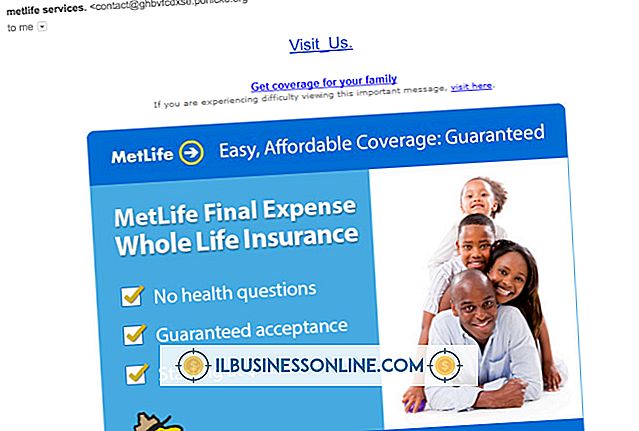Media Center를 사용하여 컴퓨터에 그림을 다운로드하는 방법

다양한 기능 중에서 Windows Media Center는 개인 사진을 저장하고 구성 할 수 있습니다. 하지만 사진을 보려면 먼저 컴퓨터에 사진을 가져와야합니다. Windows Media Center를 사용하면 디지털 카메라, USB 플래시 드라이브 또는 이와 유사한 이동식 장치에서 사진을 다운로드 할 수 있습니다.
1.
Windows "시작"버튼을 클릭하고 "모든 프로그램"을 선택하십시오. "Windows Media Center"를 클릭하십시오.
2.
"최대화"버튼을 클릭하여 특정 Windows Media Center 디스플레이를 전체 화면 모드로 만듭니다. 디스플레이를 최대화하면 사용 가능한 모든 옵션이 한 화면에 계속 표시됩니다.
삼.
디지털 카메라, USB 플래시 드라이브 또는 기타 이동식 장치를 컴퓨터에 연결하십시오. 대부분의 장치는 USB 케이블을 통해 연결됩니다. 연결되면 장치는 잠재적 옵션을 표시하는 대화 상자를 트리거해야합니다.
4.
"사진 및 비디오 가져 오기"를 클릭하십시오. 컴퓨터에 다운로드하려는 사진을 선택하십시오. Windows Media Center 기본 이미지 디렉터리는 "내 그림"폴더이므로 그림을 다른 디렉터리로 다운로드하려면 대상 폴더를 변경하십시오.
5.
선택한 사진을 컴퓨터로 다운로드하려면 "가져 오기"를 클릭하십시오. 이제 Windows Media Center를 통해 사진에 액세스 할 수 있습니다.
팁
- 동일한 절차를 통해 컴퓨터에 비디오를 다운로드 할 수도 있습니다. 그러나 사진과 함께 동영상을 전송하면 동영상도 "내 그림"폴더로 복사됩니다. Media Center의 "비디오 라이브러리"를 통해 비디오에 액세스하려면 Windows 탐색기를 사용하여 수동으로 비디오를 "내 비디오"또는 "공용 비디오"폴더로 이동해야합니다.
- 다운로드 한 사진에 설명이 포함 된 태그를 추가하여 쉽게 찾을 수 있습니다. 사진을 가져올 때 태그를 자동으로 추가하려면 "이 사진에 태그하기 (선택 사항)"상자를 클릭하거나 그림을 다운로드 한 후에 태그를 추가 할 수 있습니다. "내 그림"폴더에 태그를 추가하려는 그림을 선택한 다음 "태그 추가"를 클릭하십시오. 세미콜론을 사용하여 태그 이름을 입력하면 여러 태그를 구분할 수 있습니다. '저장'을 클릭하십시오. 이제 태그 용어를 사용하여 사진을 검색 할 수 있습니다.
- Windows Media Center의 각 그림의 세부 정보 창을 사용하여 그림의 제목을 지정하거나 1 ~ 5 개의 별표 등급을 지정할 수 있습니다. 제목과 등급은 사진을 분류하고 정리하는 두 가지 다른 효과적인 방법입니다.
인기 게시물
비즈니스에서 재고 관리는 재고가 주문, 선적, 저장 및 판매되는 방법에 관한 모든 결정을 말합니다. 다양한 제품을 유통하는 회사의 경우 저장 및 운송이 특히 중요합니다. 중앙 집중식 인벤토리 시스템은 기업이 비용을 절감하고 재고 관리 기술을 집중하며 가능한 가장 효율적으로 고객에게 제품을 제공 할 수 있도록 도와줍니다. 기본 정의 중앙 집중식 인벤토리는 회사가 하나의 허브에 보유하고있는 인벤토리를 말하며, 이를 통해 인벤토리를 넓은 지역의 고객에게 제공합니다. 종종 하나의 대형 창고가 중앙 재고 시스템에 사용되며 다른 카테고리의 저장 장치가 여러 제품 범주에 사용되지만 제품마다 별도의 건물이나 위치는 없습니다. 모든 인벤토리는 동일한 방법으로 보관되며 동일한 사람 및 운송 수단에 의해 처리됩니다. 전자 상거래 중앙 집중식 인벤토리는 온라인 회사가 전자 상거래 벤처에 사용하는
자세한 내용을
Wi-Fi 전화를 사용하면 Wi-Fi 네트워크를 사용할 수있는 모든 곳에서 연락을 유지할 수 있지만 Wi-Fi 전화에 대한 전화 서비스 요금제에는 많은 비용이들 수 있으며 비즈니스에 대한 유용성이 제한 될 수 있습니다. Skype는 전화가 국제 전화 일 때도 전화를 절약 할 수 있도록 Wi-Fi 전화에 사용할 수있는 전화 네트워크 계획의 신뢰할 수있는 대안입니다. Skype 사용을 위해 Wi-Fi 전화기를 설정하는 과정은 전화 모델에 따라 다르지만 대부분의 Wi-Fi 전화기는 동일한 일반 설정 방법을 따릅니다. 1. Wi-Fi 전화기를 켜고 근처에있는 무선 네트워크를 검색하십시오. 대부분의 Wi-Fi 전화기는 전원을 켤 때 자동으로 검사합니다. 자동 스캔을 사용할 수없는 경우 수동 검색을 시작하려면 휴대폰의 네트워크 검색 모드를 선택하십시오. 사용 가능한 네트워크 목록이 나타납니다. 2. 화살표 단추를 사용
자세한 내용을
회사의 현금 흐름표에 부동산을 포함한 사업 재산 매각을 기록하는 것은 판매와 관련된 손익에 따라 몇 가지 요구 사항이 있습니다. 회계사가 현금 흐름표의 재무 정보를 수집 할 때 실수로 잘못된 부분에 부동산을 판매함으로써 손실이나 이익을 기록하지 않도록 세심한주의가 필요합니다. 이렇게하면 쉽게 회사의 재무 번호를 버릴 수 있습니다. 받은 현금보고 현금 흐름표상의 자본 자산 매각으로부터받은 현금을보고하는 것은 명세서의 두 번째 부분에 표기법이 필요합니다. 이 섹션에는 투자 활동 섹션이라고도하며 일정 기간 동안 비즈니스가 부동산을 매각하는 것과 관련된 모든 거래가 포함됩니다. 비즈니스보고 정책에 따라 월별, 분기 별 또는 매년 수 있습니다. 사업이 자본 자산 매각으로 인한 손실을 견
자세한 내용을
평판 좋은 업체의 이메일을 방금 받았지만 메시지의 내용이 조금 어둡습니다. 실제로 암호 나 은행 계좌 번호와 같은 개인 데이터를 훔치거나 컴퓨터에 바이러스를 설치하려는 사람이 보낸 피싱 전자 메일 일 수 있습니다. 피싱 전자 메일은 처음에는 합법적 인 것처럼 보일 수 있지만 대부분 전자 메일이 사기꾼에 의해 전송되었다는 힌트를 하나 이상 제공합니다. 피싱 이메일은 실제처럼 보입니다. 언뜻보기에는 피싱 전자 메일이 평판이 좋은 회사로부터받은 다른 전자 메일과 비슷합니다. 회사 로고는 일반적으로 메시지 상단에 표시되며 전자 메일은 종종 권한있는 사람으로부터 전송 된 것으로 보입니다. 전자 메일의 그래픽, 템플릿 및 언어는 일반적으로 해당 회사에서 보낸 합법적 인 전자 메일과 동일하게 보이도록 설계되었습니다. 의심스러운 경우 잠재적 인 피싱 전자 메일을 동일한 회사의 실제 피싱 전자 메일과 비교하십시오. 불쌍한 철자법과 문법 피싱 전자 메일의 한 가지 중
자세한 내용을
회계사는 수학에 능숙해야하며, 웹 개발자는 최신 프로그래밍 언어를 배우고 의사는 최신 의학 연구를 계속해야합니다. 그러나 성공하기를 원하는 모든 사람은 특정한 기술, 즉 기술에 유창해야합니다. 일반적으로, 훌륭한 사람 기술은 듣거나, 의사 소통하고, 개인적 또는 직업적 차원에서 타인과 관련시키는 능력으로 정의됩니다. 좋은 사람들 기술은 또한 문제 해결 능력, 다른 사람들에 대한 공감, 그리고 공동선을 위해 함께 노력하겠다는 의지를 포함하도록 확장됩니다. 팁 좋은 사람 기술은 듣거나, 의사 소통하고, 개인적 또는 직업적 차원에서 다른 사람들과 관련시키는 능력으로 정의됩니다. 또한 문제 해결 능력, 타인에 대한 공감, 공동선을 위해 함께 노력하겠다는 의지를 포함 할 수 있습니다. 좋은 의사 소통 능력 커뮤니케이션 분야에서의 강력한 인재 기술은 정보를 수집하고 의견을 명확히 밝히
자세한 내용을